iCloud 是 Apple 的云端服务,它提供了一种无缝便捷的方式,让您在所有 Apple 设备上存储和访问照片、视频、文档等内容。无论您拥有 iPhone、iPad、 Mac还是Windows PC,访问 iCloud 都是充分利用 Apple 生态系统的必备技能。那么,如何连接到 iCloud 呢?在本指南中,我们将引导您完成从各种设备访问 iCloud 的步骤。
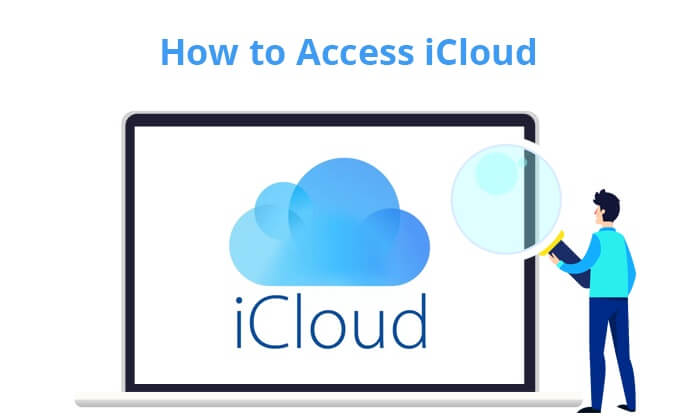
如何在 iPhone 或 iPad 上访问 iCloud?请按照以下步骤操作:
步骤 1. 通过密码或 Face ID/Touch ID 解锁您的 iPhone 或 iPad。
第 2 步。在主屏幕上找到“设置”应用程序(齿轮形图标),然后点击打开它。
步骤3. 在“设置”菜单中,向下滚动并在顶部查找您的Apple ID,其中显示您的姓名和个人资料图片。点击它继续。
步骤4.进入Apple ID设置后,您将找到一个标有“iCloud”的选项。点击此选项即可进入专用的iCloud设置。
步骤5. 在 iCloud 设置中,您可以找到各种服务,例如照片、通讯录、日历等。切换您想要与 iCloud 同步的服务旁边的开关。这可确保与这些服务相关的数据已备份,并可在您的 Apple 设备上访问。

通过Windows版 iCloud,您的 Apple 设备可以自动接收存储在 PC 上的照片、文档和书签的更新。以下是如何从 PC 访问 iCloud 的方法:
步骤 1. 从 Apple 官方网站下载并安装适用于Windows的 iCloud 。
第 2 步。访问 iCloud 应用程序并使用您的 Apple ID 登录。
步骤3.选择您想要启用的iCloud功能,例如照片、邮件、书签等。
步骤4.单击“应用”开始同步。

Mac电脑怎么样?如何在Mac上访问iCloud?步骤如下:
步骤1. 单击Mac屏幕左上角的Apple徽标。从下拉菜单中选择“系统偏好设置”。
步骤2.在“系统偏好设置”中,找到并点击“iCloud”。这将打开专用的iCloud设置窗格。

步骤3. 如果您尚未登录,系统将提示您输入您的Apple ID和密码。为了增强安全性,请完成双重身份验证(如果已启用)。
步骤4.在iCloud设置中,您将找到iCloud Drive、照片、邮件、联系人等服务列表。通过选中相应的框来选择要在Mac上使用的服务。

如果我不想安装应用程序,那么如何访问我的 iCloud?iCloud 网站为那些不想在电脑上安装应用程序来管理照片、联系人、日历、iCloud Drive 和其他云端数据的用户提供了一个便捷的解决方案。以下是如何在 iCloud 网站上访问 iCloud:
步骤 1. 在您的设备上启动您喜欢的网络浏览器。
步骤2.在地址栏中输入“ www.icloud.com ”,然后按“Enter”。这将直接引导您进入iCloud官方网站。
步骤3. 进入 iCloud 网站后,使用您的 Apple ID 和密码登录。
步骤4. 登录后,您将看到iCloud Web界面。该布局设计易于导航,图标代表不同的服务,例如邮件,联系人,日历等。

步骤5.单击相应的图标以访问iCloud Drive,照片,邮件和便笺等功能。Web界面反映了Apple设备上可用的iCloud服务的功能,使您可以轻松管理数据。
Coolmuster iCloud Backup Recovery是一款功能全面的解决方案,旨在帮助您轻松访问和恢复 iCloud 备份。它无需将手机连接到电脑,只需您的 iCloud 帐户即可。此外,它还允许您在恢复 iCloud 备份之前预览您的 iCloud 数据,包括照片、联系人、日历、笔记、笔记附件和提醒事项。凭借用户友好的界面和强大的功能,它满足了您对可靠工具的需求,能够无缝检索宝贵的数据。
主要特点:
以下是查看 iCloud 并使用 iCloud Backup Recovery 恢复 iCloud 备份的方法:
01在您的计算机上下载并安装 iCloud Backup Recovery 软件。启动该应用程序。
02在界面中输入您的 Apple ID 和密码,然后点击箭头图标登录。随后,进入下一个界面。如果您在iOS设备上启用了双重认证,则需要在界面中输入验证码。

03选择您想要查看和恢复的文件类型,然后按“下一步”图标。随后,软件将进行扫描并显示您的iCloud备份文件列表。

04此时,在界面中选择要恢复的文件。最后,点击“恢复到计算机”以存储您选择的文件。

Q1. 如何访问我的 iCloud 电子邮件?
您可以通过iOS设备上的邮件应用程序或登录 www.icloud.com 并选择邮件图标来访问您的 iCloud 电子邮件。
我可以从Android设备访问 iCloud吗?
虽然没有专门针对Android的 iCloud 应用程序,但您可以通过Android设备上的网络浏览器访问一些 iCloud 服务,例如邮件、通讯录和日历。
Q3. 如何增加 iCloud 存储空间?
您可以通过iOS设备上的“设置”页面,选择您的姓名,点击“iCloud”,然后点击“管理存储空间”来升级您的 iCloud 存储空间。选择“更改存储空间”进行升级,并选择所需的存储空间容量。(如果您想取消 iCloud 存储空间,可以阅读这篇文章。)
Q4. 我可以同时在多个设备上访问 iCloud 吗?
是的,iCloud 旨在跨多设备同步数据。在一台设备上所做的更改会反映在连接到同一 iCloud 帐户的其他设备上。
现在,您应该已经知道如何访问 iCloud 了。本文介绍了如何在不同设备上访问 iCloud,包括 iPhone/iPad、 Windows 、 Mac以及网站。其中, Coolmuster iCloud Backup Recovery功能丰富。它不仅可以访问您的 iCloud 备份,还能轻松恢复您的 iCloud 备份。不妨下载试试吧!
相关文章:
如何通过 5 种方式访问 iCloud 备份(手机和电脑)
[已解决] 如何将笔记从 iCloud 导出到 iPhone/iPad/ Mac /PC?